Word内容被锁定怎么办_Word文档解锁与保护解除教程
时间:2025-09-19 14:54:32 444浏览 收藏
IT行业相对于一般传统行业,发展更新速度更快,一旦停止了学习,很快就会被行业所淘汰。所以我们需要踏踏实实的不断学习,精进自己的技术,尤其是初学者。今天golang学习网给大家整理了《Word内容被锁定怎么办_Word文档解锁与保护解除教程》,聊聊,我们一起来看看吧!
答案:Word文档被锁定通常因密码保护、编辑限制或标记为最终版本所致。若需解除,先判断锁定类型:打开密码需正确输入才能查看内容;修改密码在保存时验证,输入后可保存更改;编辑限制可通过“审阅”选项卡中的“限制编辑”功能解除,点击“停止保护”并输入密码;标记为最终版本仅是提示性锁定,点击“仍然编辑”或在“文件”信息中取消即可恢复编辑;文件属性为“只读”时,需右键文件属性取消勾选“只读”。对于遗忘密码的情况,文件打开密码几乎无法破解,建议使用密码管理器预防;修改密码和编辑限制密码有部分第三方工具可尝试,但风险较高。最重要的是做好备份与密码记录。

Word文档被锁定,这事儿说起来真是让人又爱又恨。爱它因为它保护了你的辛勤工作不被随意篡改,恨它则是因为有时候连自己都进不去,或者想修改却处处受限。说白了,Word内容被锁定,通常是文档设置了密码、限制了编辑权限,或者干脆被标记为“最终版本”了。解除这些保护,核心就是找出它到底是被哪种方式“锁”住的,然后对症下药。
解除Word文档的保护,首先得搞清楚文档到底是以何种形式被“锁”定的。常见的锁定方式无非几种:文件打开密码、修改密码、编辑限制(比如只允许填写表单、只允许批注等)以及“标记为最终版本”。
如果你在打开文档时就被要求输入密码,那这就是文件打开密码。输入正确的密码就能进入。如果文档能打开,但不能编辑、修改,那可能是设置了修改密码或编辑限制。 对于修改密码,通常在尝试保存修改时会提示输入。 而编辑限制,你会在Word界面的右侧看到一个“限制编辑”的任务窗格,上面会显示具体的限制类型,通常底部会有一个“停止保护”的按钮,点击它,如果设置了密码,就需要输入密码来解除。 至于“标记为最终版本”,这个就比较简单了。它只是一个提示性的状态,目的是告诉读者这份文档已经定稿,不建议修改。解除它也很直观,通常在Word顶部的黄色提示栏里,或者通过“文件”->“信息”->“保护文档”里就能找到并取消。
Word文档为何会“上锁”?常见保护机制解析
我个人觉得,理解Word文档为什么会被锁定,比单纯知道怎么解锁更重要。这就像你修车,知道是哪个零件坏了,比只知道拧螺丝要强。通常,Word文档的“锁”机制有这么几种:
- 文件打开密码(Open Password):这是最严格的一种。一旦设置,没有密码,文档内容你连看都看不到。它在文件保存时通过“另存为”->“工具”->“常规选项”里设置,或者在“文件”->“信息”->“保护文档”->“用密码进行加密”里设置。这玩意儿,强度很高,密码忘了基本就凉了。
- 修改密码(Modify Password):这种保护允许你打开文档阅读,但如果你想保存任何修改,就必须输入修改密码。这对于那些需要分享文档但又想保留原版内容不被随意修改的场景非常有用。你可以在“另存为”->“工具”->“常规选项”中设置。
- 限制编辑(Restrict Editing):这个功能在“审阅”选项卡下,可以精细地控制文档的编辑权限。比如,你可以设置只允许填写表单(用于制作问卷),只允许批注,或者只允许修订(跟踪修改)。这种保护通常会有一个“停止保护”的按钮,点击后如果设置了密码,就需要输入。我发现很多人用这个来制作模板,防止格式被破坏。
- 标记为最终版本(Mark as Final):这个其实不是严格意义上的“锁”,它更多是一个“君子协定”。Word会提示文档已完成,不鼓励修改,并且会禁用一些编辑功能。但用户随时可以点击“仍然编辑”或者在“文件”->“信息”里取消这个状态。它更像是一个温柔的提醒,而不是强制性的限制。
- 只读属性(Read-Only Attribute):有时候,文档只是被操作系统标记为“只读”了,比如从光盘拷贝的文件,或者网络共享文件夹的设置。这和Word内部的保护机制不是一回事。解除它需要在文件属性里把“只读”勾选掉。

如何解除Word文档的编辑限制和内容保护?详细操作步骤
解除Word文档的各种保护,其实都有对应的操作路径,并不复杂,关键是找对地方。
解除文件打开密码: 这个没别的办法,老老实实输入正确的密码。如果密码错误,Word会直接拒绝打开文档。
解除修改密码: 当你打开文档,尝试进行编辑并保存时,如果弹出了要求输入修改密码的对话框,输入正确的密码即可。如果你只是想阅读,不保存修改,那就不需要输入。
解除“限制编辑”:
- 打开Word文档。
- 切换到“审阅”选项卡。
- 在“保护”组里,点击“限制编辑”。
- 此时,Word界面的右侧会弹出一个“限制编辑”任务窗格。
- 在窗格底部,你会看到一个“停止保护”的按钮,点击它。
- 如果文档设置了密码来保护编辑限制,系统会弹出一个对话框,要求你输入密码。输入正确的密码后,点击“确定”,编辑限制就会被解除。如果没有设置密码,点击“停止保护”即可直接解除。
解除“标记为最终版本”:
- 打开Word文档。
- 你会看到文档顶部通常会有一个黄色的提示栏,写着“已标记为最终版本”。旁边会有一个“仍然编辑”的按钮,点击它即可解除。
- 或者,你可以点击“文件”选项卡。
- 在左侧导航栏选择“信息”。
- 在右侧的“保护文档”下拉菜单中,你会看到“标记为最终版本”被高亮显示。再次点击它,就可以取消这个状态。
解除文件只读属性:
- 找到你的Word文档文件,右键点击它。
- 选择“属性”。
- 在“常规”选项卡下,找到“属性”一栏。
- 如果“只读”前的复选框被勾选,取消勾选,然后点击“应用”和“确定”。 这个操作是在操作系统层面进行的,与Word软件本身的保护机制有所区别。
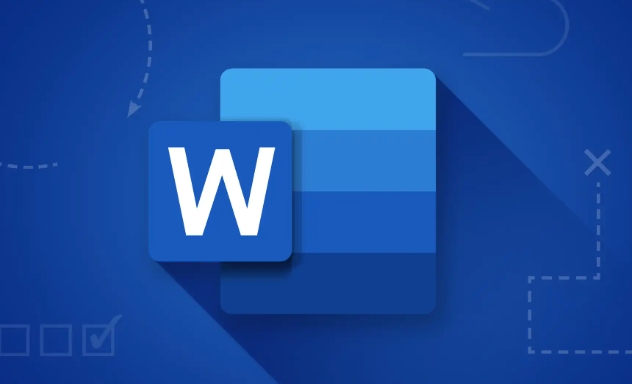
忘记Word文档密码怎么办?恢复或破解的现实与挑战
这大概是所有人都最不想面对的问题了——密码忘了。说实话,这事儿真的挺让人绝望的。对于现代Word文档(尤其是Office 2007及以后版本,采用AES加密),如果你忘记了文件打开密码,那么想要“恢复”或“破解”几乎是不可能的任务,至少对于普通用户来说是这样。
我见过不少人尝试各种“破解工具”,但大多都无功而返,或者只是对那些古老的、加密强度很低的Word版本有效。现代加密技术非常强大,暴力破解一个足够长的、复杂的密码,可能需要超级计算机跑上几百年。所以,与其指望破解,不如面对现实。
面对密码遗忘的几种情况:
- 文件打开密码: 如果是这个密码忘了,那文档内容就基本告别了。我个人建议,平时重要的文档密码一定要用密码管理器记录,或者设置一个自己能记住但别人猜不到的复杂密码。没有捷径可走。
- 修改密码: 相对于打开密码,修改密码的“破解”难度理论上会低一些,因为你至少能打开文档。有些第三方工具声称可以移除修改密码,但其可靠性和安全性需要自行评估。我个人对此持谨慎态度,因为这些工具往往涉及到文档结构层面的修改,存在损坏文档的风险。
- 限制编辑密码: 如果是保护“限制编辑”功能的密码忘了,情况稍微乐观一点。虽然Word本身没有提供恢复机制,但由于这种保护的加密强度相对较低,市面上有一些专业工具可能能帮助移除。但同样,选择这类工具时务必小心,确保来源可靠。
我的个人建议是:
- 预防为主: 记住你的密码!这是最有效的方法。使用密码管理器,或者将密码记录在安全的地方(非电子文档,或加密的笔记)。
- 备份: 重要的文档,除了设置密码保护,最好也定期备份无密码的版本,或者至少是不同时间点的版本。
- 接受现实: 如果密码真的找不回来了,尤其是文件打开密码,有时候不得不接受文档丢失的现实。这虽然残酷,但也是加密保护的初衷——确保未经授权无法访问。
总之,对于Word密码,尤其是文件打开密码,一旦遗忘,基本就是无解的难题。不要抱有侥幸心理,平时多加注意才是王道。
到这里,我们也就讲完了《Word内容被锁定怎么办_Word文档解锁与保护解除教程》的内容了。个人认为,基础知识的学习和巩固,是为了更好的将其运用到项目中,欢迎关注golang学习网公众号,带你了解更多关于word文档,Word表单的知识点!
-
501 收藏
-
501 收藏
-
501 收藏
-
501 收藏
-
501 收藏
-
400 收藏
-
497 收藏
-
255 收藏
-
348 收藏
-
235 收藏
-
215 收藏
-
189 收藏
-
451 收藏
-
110 收藏
-
267 收藏
-
195 收藏
-
229 收藏
-

- 前端进阶之JavaScript设计模式
- 设计模式是开发人员在软件开发过程中面临一般问题时的解决方案,代表了最佳的实践。本课程的主打内容包括JS常见设计模式以及具体应用场景,打造一站式知识长龙服务,适合有JS基础的同学学习。
- 立即学习 543次学习
-

- GO语言核心编程课程
- 本课程采用真实案例,全面具体可落地,从理论到实践,一步一步将GO核心编程技术、编程思想、底层实现融会贯通,使学习者贴近时代脉搏,做IT互联网时代的弄潮儿。
- 立即学习 516次学习
-

- 简单聊聊mysql8与网络通信
- 如有问题加微信:Le-studyg;在课程中,我们将首先介绍MySQL8的新特性,包括性能优化、安全增强、新数据类型等,帮助学生快速熟悉MySQL8的最新功能。接着,我们将深入解析MySQL的网络通信机制,包括协议、连接管理、数据传输等,让
- 立即学习 500次学习
-

- JavaScript正则表达式基础与实战
- 在任何一门编程语言中,正则表达式,都是一项重要的知识,它提供了高效的字符串匹配与捕获机制,可以极大的简化程序设计。
- 立即学习 487次学习
-

- 从零制作响应式网站—Grid布局
- 本系列教程将展示从零制作一个假想的网络科技公司官网,分为导航,轮播,关于我们,成功案例,服务流程,团队介绍,数据部分,公司动态,底部信息等内容区块。网站整体采用CSSGrid布局,支持响应式,有流畅过渡和展现动画。
- 立即学习 485次学习
